DVD 焼き方 - 動画をDVDに焼く方法のご紹介
「こんばんは、動画のDVDの焼き方について質問です。
友達の結婚式のDVDの作成を頼まれ、ビデオを作成してからDVDの焼き方がわかりません。何かおすすめのソフトがあれば教えてください。
パソコン初心者なので、できるだけ操作のやさしいものをほしいですが。よろしくお願いします。」
みなさんもこのようにDVD 焼き方に悩んだことがありますか。あるいはお好きなビデオをDVDに焼いて保存し、テレビで高画質に視聴したいとは思いませんか。先日、知恵袋でこのような問題にぶつかったことがありまして、調べてみると、このようにDVD 焼き方に悩んでいるユーザーが意外と多いことに気付きました。そこで今日は、パソコン初心者向けのDVD 焼き方をみなさんにご紹介したいと思います。

専門的なDVD 作成ソフトのできること
ビデオを高画質にDVDに焼く
4Videosoft DVD作成は専門性の動画 DVD 変換ソフトで、対応できる動画の入力形式が多く、iPhone/iPadやデジタルカメラで撮影したビデオを含むMOV、MP4、FLV、AVI、AVCHD、AVIなどほぼすべての動画ファイルを高画質にDVDに焼くことができます。
ビデオを高画質にDVDに焼ける以外も、このソフトをご利用して、DVDフォルダやISOファイルを作成でき、そして、お好きな動画ファイルをテレビで視聴できるようになり、家族と一緒に楽しんだりしてレジャー時間を過ごせます。
個性的なDVDメニュー
このDVD 作成ソフトをご利用して、個性的なDVDメニューを作成できます。ソフトは多様なテンプレート、フレームとボタンを提供し、ユーザーはお必要に応じて、動画ファイルにふさわしいのを選択し、自分なりのDVDメニューを作ることができます。そして、ビデオに字幕とオーディオトラックを追加できるのです。
多彩な動画編集機能
ソフトには強大なDVD作成機能以外も、基本的な動画編集機能も備えています。ユーザーは元ビデオをカットしたりクロップしたりでき、そして、お好みに応じて映像の輝度•コントラスト•飽和度•色相などに対する調整より、出力DVDファイルの効果をカスタマイズできます。
動画のDVD 焼き方について
では、下記のステップに従い、この実用性の高いDVD作成ソフトを利用して、お好きなビデオをDVDに焼いて保存する方法を一緒に見てみましょう!
まず、4Videosoft公式サイトからDVD 作成ソフトをダウンロードして、パソコンにインストールしましょう。Mac ユーザーなら、ソフトのMac版、DVD作成 Macをダウンロードしてください。
無料ダウンロード
Windows向け
![]() 安全性確認済み
安全性確認済み
無料ダウンロード
macOS向け
![]() 安全性確認済み
安全性確認済み
インターフェースの左上にある「ファイルを追加する」ボタンをクリックして、DVDに焼きたい動画をソフトにロードします。
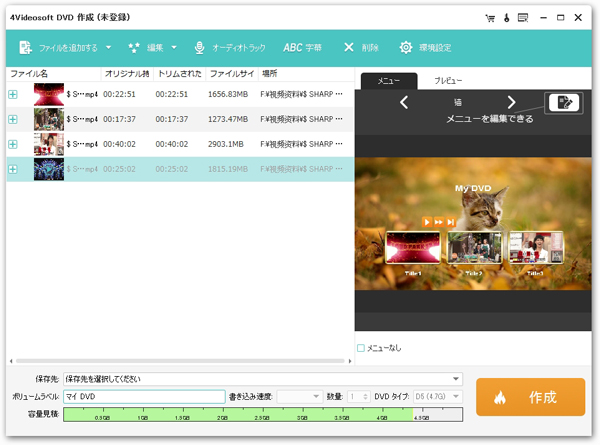
そして、メインインターフェースの右側にある「メニューを編集する」ボタンをクリックして、自分なりのDVDメニューを作成できます。ビデオ効果をカスタマイズしたいなら、「編集」ボタンを押せば、動画の輝度、飽和度などを自由に調整できます。
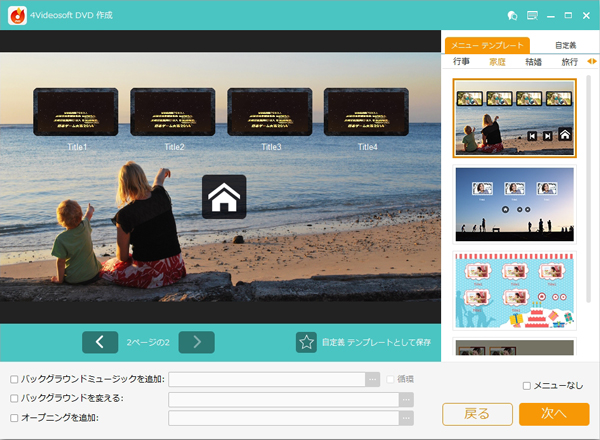
空のDVDを入れ、お必要に応じてメニューを作成し、ビデオ効果などを調整してから、インターフェースの右下にある「作成」ボタンを押せば、DVD 焼く作業が始まります。
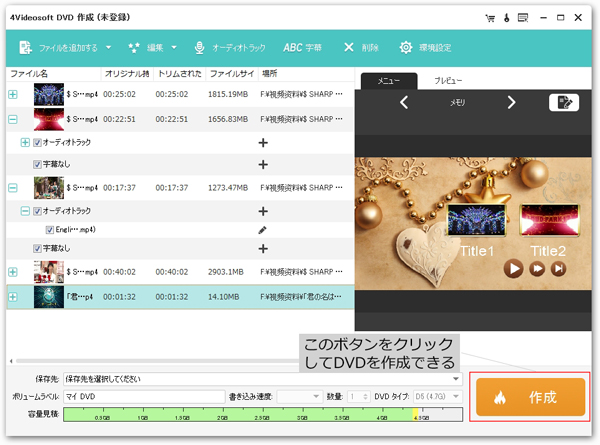
以上と述べたように、動画のDVD焼き方がとても簡単でしょう。さっさとソフトをダウンロードして、自分で操作してみましょう!
 コメント確認、シェアしましょう!
コメント確認、シェアしましょう!




